تعد Apple Music إحدى منصات بث الموسيقى المفضلة لدينا، وهي مليئة تمامًا بالميزات والتخصيصات.
ومع ذلك، قد يكون الأمر مزعجًا ومزعجًا عندما يستمر تشغيل الموسيقى تلقائيًا بعد الانتهاء من أغنية أو قائمة تشغيل أو ألبوم. في الغالب، يرتبط هذا بوظيفة Apple Music تسمى التشغيل التلقائي، والتي ستتمكن من تعطيلها في iOS وiPadOS وmacOS.
لقد قمنا بتجميع هذا الدليل خطوة بخطوة لتعليمك كيفية إيقاف تشغيل التشغيل التلقائي. سنتعرف أيضًا على كيفية إيقاف تشغيل بعض عمليات التشغيل الآلي الأخرى لـ Apple Music.
كيفية تعطيل التشغيل التلقائي في iOS وiPadOS
افتراضيًا، سيبدأ تطبيق Apple Music لأجهزة iPhone وiPad تلقائيًا تشغيل أغنية أخرى عند انتهاء الألبوم أو المسار أو قائمة التشغيل التي تستمع إليها. ويرجع ذلك إلى ميزة تسمى التشغيل التلقائي، والتي يتم تمثيلها برمز اللانهاية في إعدادات التطبيق. إذا كنت لا تريد حدوث هذه الأتمتة، فمن السهل تعطيلها. إليك الطريقة:
الخطوة 1: إطلاق موسيقى أبل برنامج.
الخطوة 2: ابدأ أغنية، أي أغنية. انتقل الآن وقم بتوسيع المسار الذي يتم تشغيله لعرضه بملء الشاشة.
الخطوه 3: اضغط على ثلاث نقاط وخطوط أيقونة في أسفل يمين شاشة الأغنية. سينقلك هذا إلى شاشة عناصر التحكم الإضافية في التشغيل.
الخطوة 4: اضغط على تشغيل تلقائي أيقونة (رمز اللانهاية) لإيقاف التشغيل التلقائي. عند هذه النقطة، يجب أن تختفي قائمة انتظار التشغيل التلقائي، ويجب أن يكون رمز اللانهاية شفافًا (بدلاً من اللون الأبيض).
كيفية تعطيل التشغيل التلقائي في نظام التشغيل macOS
يتم تمكين التشغيل التلقائي افتراضيًا في إصدار macOS من Apple Music أيضًا. ولحسن الحظ، يعد تعطيله أمرًا بسيطًا، مع وجود اختلاف واحد أو اثنين من حيث مكان وجود الأزرار:
الخطوة 1: إطلاق موسيقى أبل برنامج.
الخطوة 2: حدد ثلاث نقاط وخطوط أيقونة في أعلى يمين لوحة القيادة.
الخطوه 3: يختار واضح لإزالة جميع المسارات يدويًا من ملف تشغيل التالي طابور.
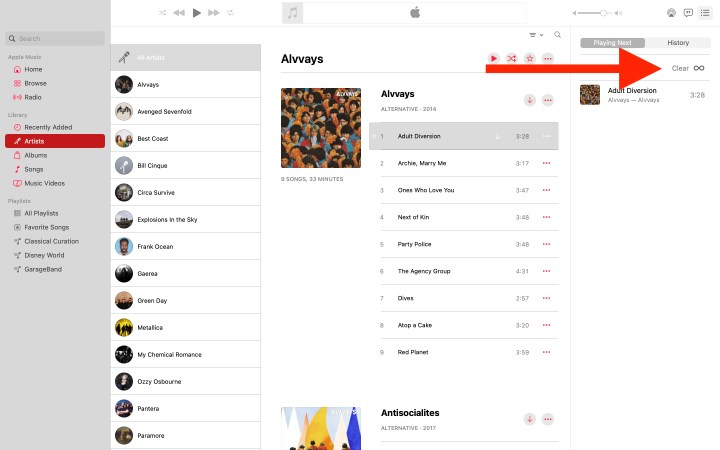
كيفية إزالة إمكانات بيانات Apple Music
عندما يُسمح لـ Apple Music باستخدام بيانات الهاتف المحمول، يكون التطبيق قادرًا على الوصول إلى الأغاني والفنانين والألبومات التي لم يتم حفظها محليًا على جهازك. يمكنك تعطيل هذه الميزة، التي تجبر التطبيق على استخدام Wi-Fi أو تشغيل المسارات المخزنة على جهازك فقط، في حالة محاولتك حفظ بيانات الهاتف المحمول، على سبيل المثال. إليك الطريقة:
الخطوة 1: إطلاق إعدادات التطبيق، ثم اختر موسيقى.
الخطوة 2: يجب أن تشاهد خيارًا يقول السماح للموسيقى بالوصول. قم بتحريك المفتاح إلى عن موضع. هذا كل ما في الامر!
كيفية تعطيل عملية Handoff
تم تقديم Handoff في نظام التشغيل iOS 8، وهي في الواقع ميزة مريحة جدًا تسمح لك بمزامنة بعض أنشطة تطبيقات iOS بين أجهزة Apple التي تم تسجيل الدخول إليها باستخدام معرف Apple نفسه – مثل بدء شيء مثل البريد الإلكتروني على جهاز Apple واحد (Mac، iPhone أو iPad أو Apple Watch) ثم التقاطها على جهاز آخر. ينطبق هذا أيضًا على تشغيل Apple Music تلقائيًا.
إذا كنت تريد منع Handoff من مشاركة معلومات Apple Music مع أجهزة Apple الأخرى، فإليك كيفية تعطيل الميزة:
الخطوة 1: احصل على جهاز iPhone الخاص بك وقم بتشغيل إعدادات برنامج.
الخطوة 2: يختار عام > البث والتسليم. الآن فقط قم بتمرير تسليم التبديل إلى وضع إيقاف التشغيل.
كيفية تعطيل كاربلاي
كما يوحي الاسم، فهذه ميزة تسمح للمركبات المتوافقة مع CarPlay ببدء تشغيل الموسيقى تلقائيًا من جهاز iPhone أو iPad المكتشف. وإليك كيفية إغلاقه:
الخطوة 1: احصل على جهاز iPhone الخاص بك وافتحه إعدادات برنامج.
الخطوة 2: يختار عام > كاربلاي > ننسى هذه السيارة. كما ترون من لقطة شاشة جهاز iPhone الخاص بي، لا أملك سيارة تدعم CarPlay (وبالتالي قائمة الانتظار الفارغة).
هناك الكثير من ميزات Apple Music التي يمكنك تخصيصها حسب رغبتك. بعد كل شيء، لا يريد الجميع تشغيل نغمة ملهمة عندما لا يكون المزاج مناسبًا. أثناء وجودك هنا، يجب عليك الاطلاع على قائمتنا الكبيرة من نصائح وحيل AirPods لمساعدتك على ضبط أدوات الاستماع داخل الأذن وفوق الأذن من Apple.
هل تتسوق لشراء سماعات رأس أو سماعات أذن جديدة؟ تحقق من مراجعاتنا لـ Apple AirPods 2 مع USB-C وAirPods Max.




